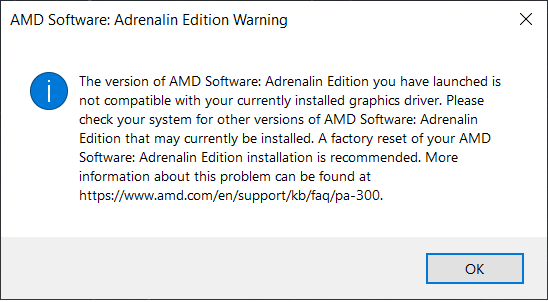
Jak vyřešit nekompatibilitu AMD Software Adrenaline Edition s nainstalovaným ovladačem
27. 10. 2022 | 0
Nedávno jsem na svém Thinkbooku 15 G3 ACH potřeboval upravit teplotu barev. Kliknu tedy pravým tlačítkem myši na plochu, vybírám AMD Radeon Software a ouha! Zobrazí se chybová hláška o nekompatibilitě. Jak tento problém vyřešit?
Ačkoliv jsem se domníval, že tento problém vyřeší aktualizace ovladačů z oficiálních stránek Lenova, mýlil jsem se. Je třeba navštívit stránky samotného AMD (na této adrese) a stáhnout instalátor, který spustí autodetekci systému.
Ten vás provede vcelku běžnou instalací.
Doporučím vám provést plnou instalaci (Full Installation) a obnovit tovární nastavení ovladače. Poté započne samotná instalace. Je možné, že vám po čas instalace začne blikat obrazovka – toho se nelekněte, jde o zcela běžné a očekávatelné chování.
Jakmile se instalace dokončí, restartujte počítač. Po úspěšném restartu by vám ovládací centrum AMD Radeon Software mělo jít otevřít.
Jak z mých zkušeností vyplynulo, toto řešení je pouze dočasné a Windows Update (společně s Lenovo Vantage) vám za několik dní či týdnů přeinstaluje ovladač, a ovládací centrum tedy znovu nepůjde. Doporučím vám tedy udělat požadovanou změnu ihned po těchto krocích. Pokud někdy budete potřebovat ovládací centrum znovu otevřít, tak postupujte stejně, až na jeden rozdíl: vyškrtněte zatržítko u „Obnovit tovární nastavení ovladače“.
Related
AUTOR: Josef Pospíšil

Odpovědět
Zrušit odpověďSouvisející příspěvky
 Řešení: Nesprávné datum záruky na webu podpory a v Lenovo Vantage (aktualizováno)
Řešení: Nesprávné datum záruky na webu podpory a v Lenovo Vantage (aktualizováno)
Koupili jste si nové zařízení Lenovo a vidíte na webu podpory a ve Vantage nesprávné […]
Oblíbené články
Komentáře
Štítky
#LenovoTechWorld AMD AMD Ryzen Android Broadwell Dolby Dolby Atmos Dolby Vision gaming IdeaCentre IdeaPad Intel Intel Core JBL KitKat klávesnice Legion Lenovo Lenovo Yoga MediaTek Moto Motorola NAS (síťová úložiště) notebook nVidia problém recenze Skylake smartphone SSD tablet ThinkBook ThinkCentre ThinkPad ThinkVision TrackPoint Vibe video výběr notebooku Windows Windows 8.1 Windows 10 X1 Carbon Yoga řešení
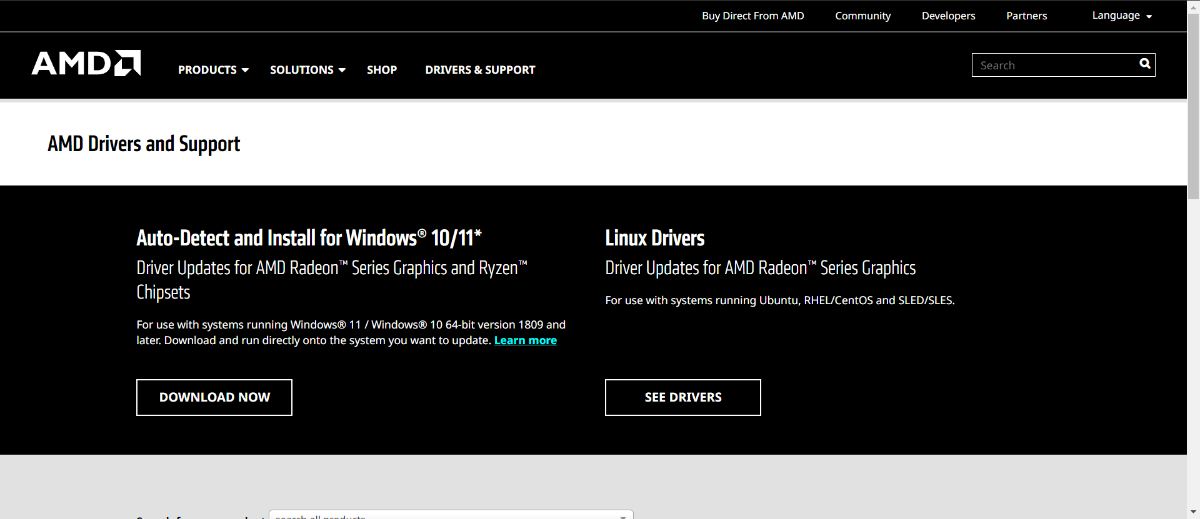
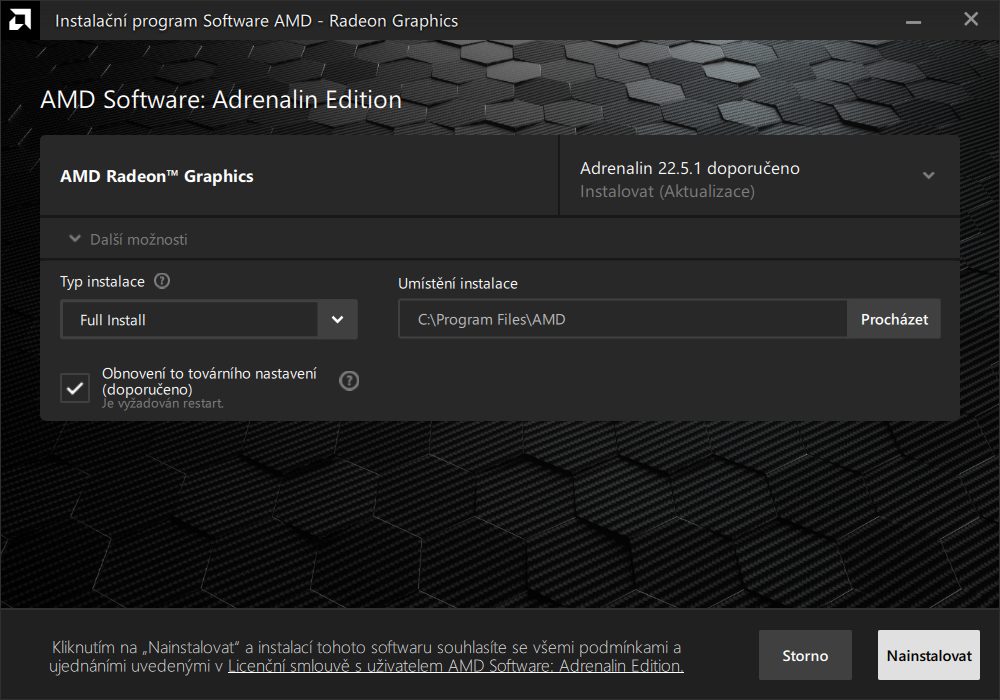
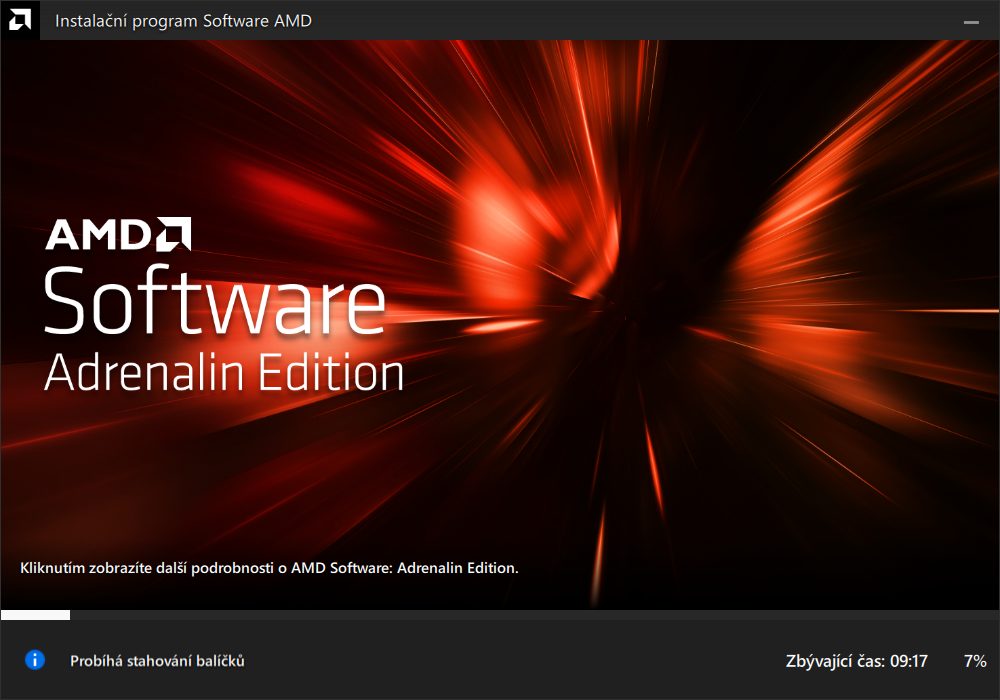











0 Komentářů